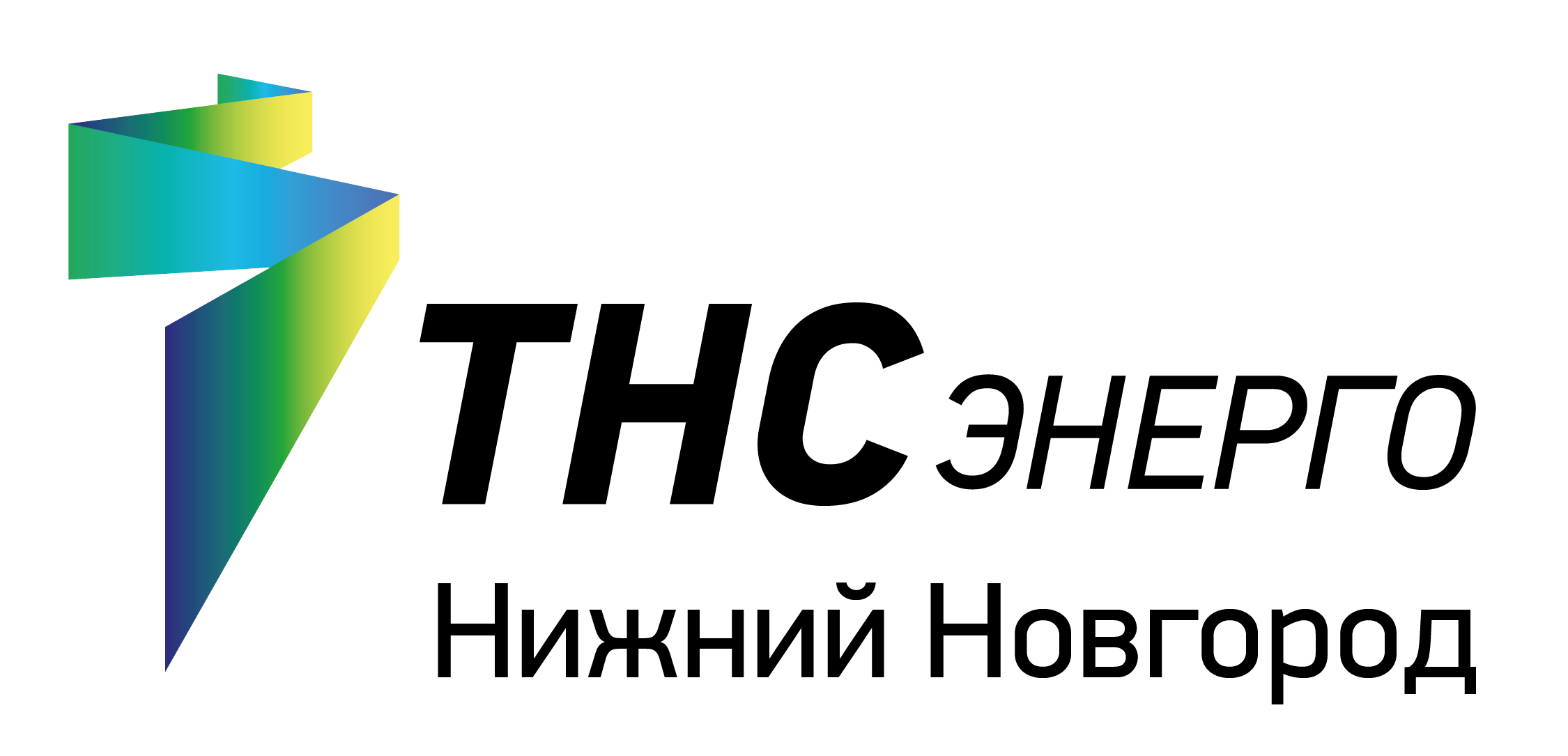Помощь
для потребителей
Часто задаваемые вопросы
Управлять можно только счетами, на которые зарегистрирован личный кабинет и подключена электронная квитанция.
Если на счёт, который Вы хотите добавить, личный кабинет не зарегистрирован, то выйдите из этого кабинета и зарегистрируйте личный кабинет на добавляемый счёт.
При привязке дополнительного лицевого счета Вам понадобится пароль от кабинета этого счета.
Чтобы добавить дополнительные лицевые счета:
На странице «Мои лицевые счета» укажите номер лицевого счета, которым хотите дополнительно управлять из этого кабинета, и нажмите кнопку «Найти лицевой счет».
- На экране появится адрес, на который зарегистрирован указанный счет. Если адрес верный, то укажите пароль от кабинета найденного счета и нажмите кнопку «Добавить счет».
- Если Вы не помните пароль, то нажмите на ссылку «Восстановить пароль».
- После добавления счета, его карточка появится в разделе «Мои лицевые счета». Вы сможете перейти к нему, чтобы посмотреть информацию, передать показания, оплатить счет или воспользоваться другими возможностями, нажав на кнопку «Перейти к счету».
Чтобы Вам было удобнее ориентироваться в своих лицевых счетах, дайте добавленному счёту простое название. Например, Мамина квартира или Дача.
Брать под управление можно не больше 10 лицевых счетов. К счетам, которые берутся под управление обязательно должна быть подключена бесплатная услуга «Электронная квитанция».
Способы дистанционной передачи показаний:
1. На сайте Компании nn.tns-e.ru
Передавать показания на главной странице сайта - самый простой из способов передачи показаний. Достаточно ввести 12-значный номер вашего лицевого счёта, ввести показания электросчётчика и нажать кнопку «Передать показания». Передать показания также можно в разделах сайта: «Онлайн-сервисы/ Передать показания и оплатить счета», «Расчеты за электроэнергию/ Все о расчетах/ Передать показания и оплатить счета».
2. В мобильном приложении
Вы можете передавать показания в мобильном приложении «ТНС энерго» для пользователей смартфонов с операционной системой Android и IOS. Для этого нужно установить приложение на телефон и зарегистрироваться.
3. В личном кабинете
Этим способом могут воспользоваться клиенты, зарегистрированные в личном кабинете на сайте компании либо в мобильном приложении «ТНС энерго». В личном кабинете для вас доступна вся информация по одному или нескольким лицевым счетам: история переданных показаний и прошедших оплат, архив выставленных квитанций и ответов на Ваши обращения, общие данные по вашему лицевому счёту и по счетам, находящимся под управлением из одного личного кабинета.
4. По номерам телефонов Единого контактного центра
8 (831) 267-12-95, 8 (800) 200-32-68.
5. В кассах, терминалах и с помощью сервисов платёжных агентов
Передать показания электросчётчика можно с помощью сервисов платежных агентов, в том числе при оплате счета в кассах: АО «Почта России», ПАО «Сбербанк», ПАО «Банк ВТБ».
6. По электронной почте на адрес электронной почты svet@nn.tns-e.ru в формате:
- Для однотарифного прибора учета: S_(номер лицевого счёта)P_(показания счётчика), например, S_521234567890P_56789.
- Для двухтарифного прибора учета: S_(номер лицевого счёта)P_(показания дневной зоны)N_(показания ночной зоны), например, S_521234567890P_56789N_12345.
- Для трехтарифного прибора учета: S_(номер лицевого счёта)P_(показания дневной зоны)PP_(показания полупиковой зоны)N_(показания ночной зоны), например, S_521234567890P_56789PP_045632N_12345.
7. В терминалах самообслуживания ПАО «ТНС энерго НН»
Они установлены в Центрах обслуживания клиентов нашей компании.
8. Через сайт ГИС ЖКХ и приложение Госуслуги.Дом
Подробная инструкция размещена по ссылке https://nn.tns-e.ru/population/sendreadings/services/
Потребители могут производить оплату за потребленную электрическую энергию следующими способами:
1. Через сайт
Вы можете оплатить счёт в режиме онлайн, используя карту Visa или MasterCard с необходимой суммой на счету. На странице размещены пошаговые инструкции и рекомендации.
Вы можете оплачивать счета через мобильные приложения «ТНС энерго». Для этого нужно установить приложение на телефон и зарегистрироваться. На странице размещены пошаговые инструкции и рекомендации.
Личный кабинет находится на сайте nn.tns-e.ru и в мобильном приложении «ТНС энерго». В личном кабинете можно передавать показания и оплачивать электроэнергию. Для вас доступна вся информация по одному или нескольким лицевым счетам: история переданных показаний и прошедших оплат, архив выставленных квитанций и ответов на ваши обращения, общие данные по вашему лицевому счёту и по счетам, находящимся под управлением из одного личного кабинета.
Оплату за потребленную электроэнергию без комиссии можно произвести у платежных агентов, указанных по ссылке https://nn.tns-e.ru/population/payment/cashiers/
Оплатить задолженность можно электронно следующими способами:
- на сайте nn.tns-e.ru;
- в мобильном приложении «ТНС энерго» для iOS или Android;
- через Сбербанк Онлайн;
- через онлайн-сервисы и мобильные приложения банков.
Вы можете передать показания электросчётчика в голосовом режиме, не заходя на наш сайт. Установите Яндекс браузер с голосовым помощником Алиса на своё устройство (ПК, ноутбук, смартфон и т.д.) и скажите: «Слушай, Алиса! Запусти навык ТНС энерго».
Как передать показания с помощью Яндекс.Алисы:
1 шаг
Установите Яндекс браузер с голосовым помощником Алиса.
Для ПК: установить его можно по ссылке https://browser.yandex.ru, Алиса будет включена по умолчанию. Чтобы обратиться за помощью к ПК, должен быть включен микрофон.
В случае, если Яндекс браузер уже установлен на Вашем ПК, для удобства рекомендуется обновить его до последней версии (Алиса уже интегрирована в последние версии браузера).
2 шаг
Приготовьте квитанцию с номером лицевого счёта.
3 шаг
Скажите: «Слушай, Алиса! Запусти навык ТНС энерго». Следуйте подсказкам Алисы.
Мобильное приложение – это личный кабинет клиента, представленный на мобильном устройстве. Абоненты, зарегистрированные в личном кабинете на сайте «ТНС энерго» или в приложении предыдущей версии, могут пользоваться им без регистрации. Для входа в приложение достаточно ввести номер лицевого счёта и уже имеющийся пароль от личного кабинета. Остальным клиентам нужно пройти простую процедуру регистрации.
Важно! Пользователям, зарегистрировавшимся в мобильном приложении, автоматически предоставляется доступ к личному кабинету на сайте компании.
Как начать пользоваться приложением?
- Скачайте мобильное приложение и укажите номер лицевого счёта в форме регистрации.
- Укажите сумму любого платежа за последний год и адрес электронной почты. На указанный e-mail придет пароль для входа в приложение.
- Укажите пароль на странице авторизации, чтобы завершить регистрацию. На этот же адрес Вам будет автоматически подключена бесплатная услуга «Электронная квитанция».
Мобильное приложение доступно как для пользователей смартфонов с операционной системой Android, так и для пользователей устройств с операционной системой IOS.
С помощью мобильного приложения можно:
- передавать показания;
- оплачивать счета без комиссии;
- управлять несколькими лицевыми счетами;
- задавать вопросы специалистам компании;
- скачивать квитанции за предыдущие периоды.
Установив приложение, Вы можете с мобильного телефона в режиме онлайн:
- оплачивать счета за электроэнергию и другие услуги ЖКХ;
- передавать показания электросчётчиков, а также приборов учёта воды и газа;
- оплачивать штрафы и услуги связи;
- следить за историей своих платежей.